小白一键重装系统win10步骤演示
- 分类:Win10 教程 回答于: 2022年07月19日 10:41:18
电脑小白如果要重装电脑的话最好慎重选择重装方法,若是操作不当很可能会使电脑雪上加霜。借助装机工具进行重装系统是最稳妥的方法,因为我们需要按照上面的提示点点鼠标即可。下面小编就给大家带来小白一键重装系统win10的步骤演示。
工具/原料
系统版本:Windows10
品牌类型:神舟战神G9-CU7PK
软件版本:小白一键重装系统12.6.49.2290
方法/步骤:
1、下载并打开小白一键重装系统软件,进入“在线重装”中选择本次要重装的win10系统。

2、随后软件会自动安装win10系统镜像文件,请耐心等待。
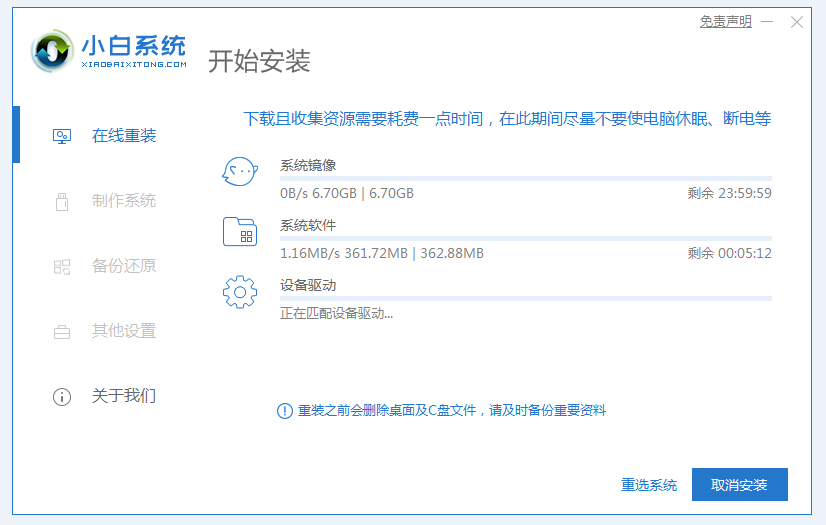
3、环境部署完成后点击立即重启。
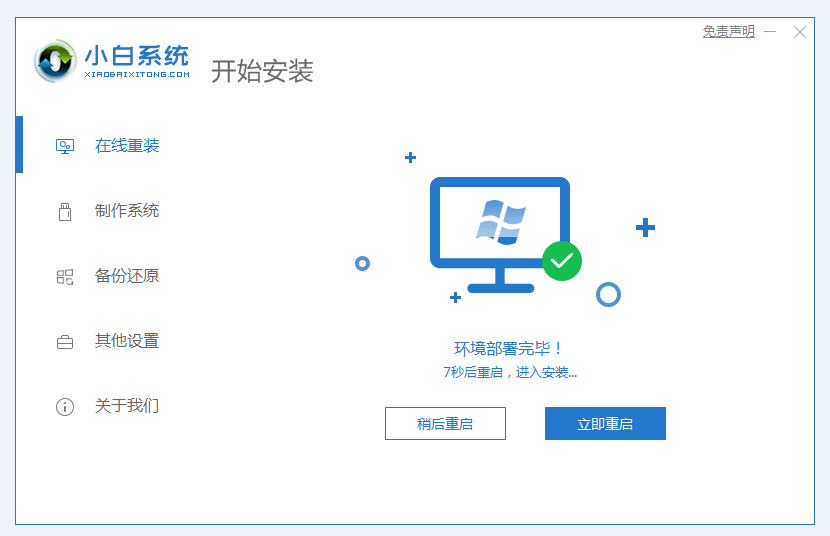
4、重启后进入启动管理器页面中,选择第二项进入pe系统。
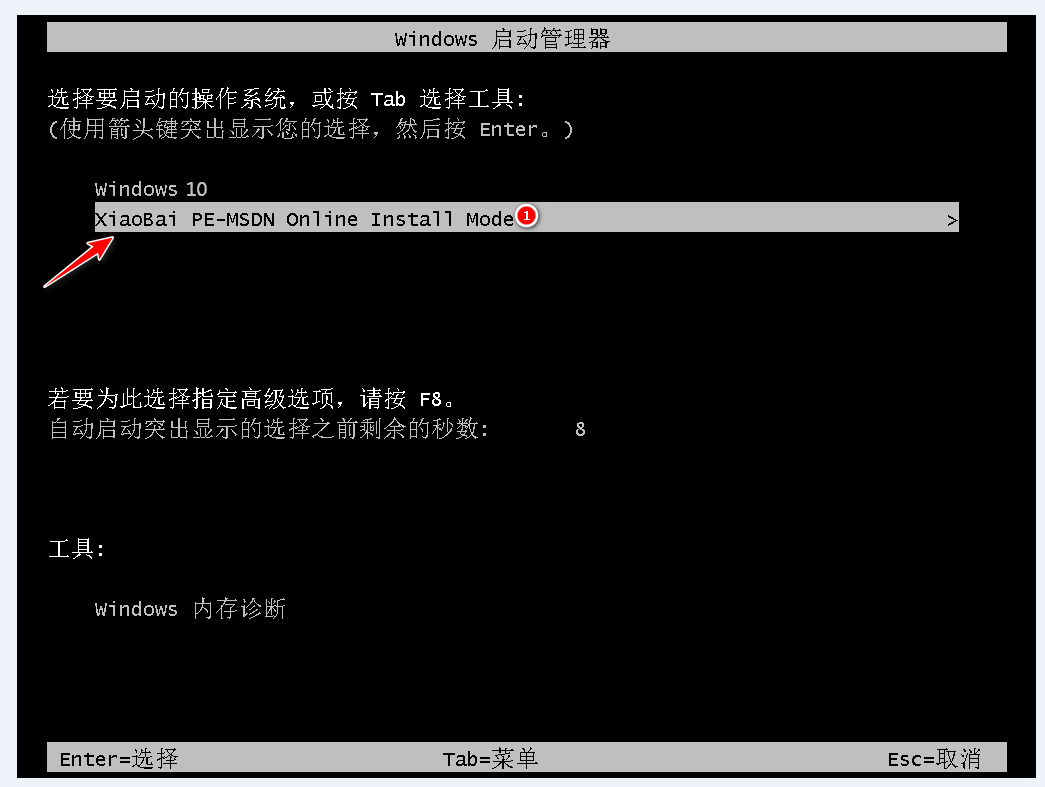
5、进入pe系统后,小白软件会开始全自动安装系统,期间无需手动操作。

6、系统安装完成后再次点击立即重启。
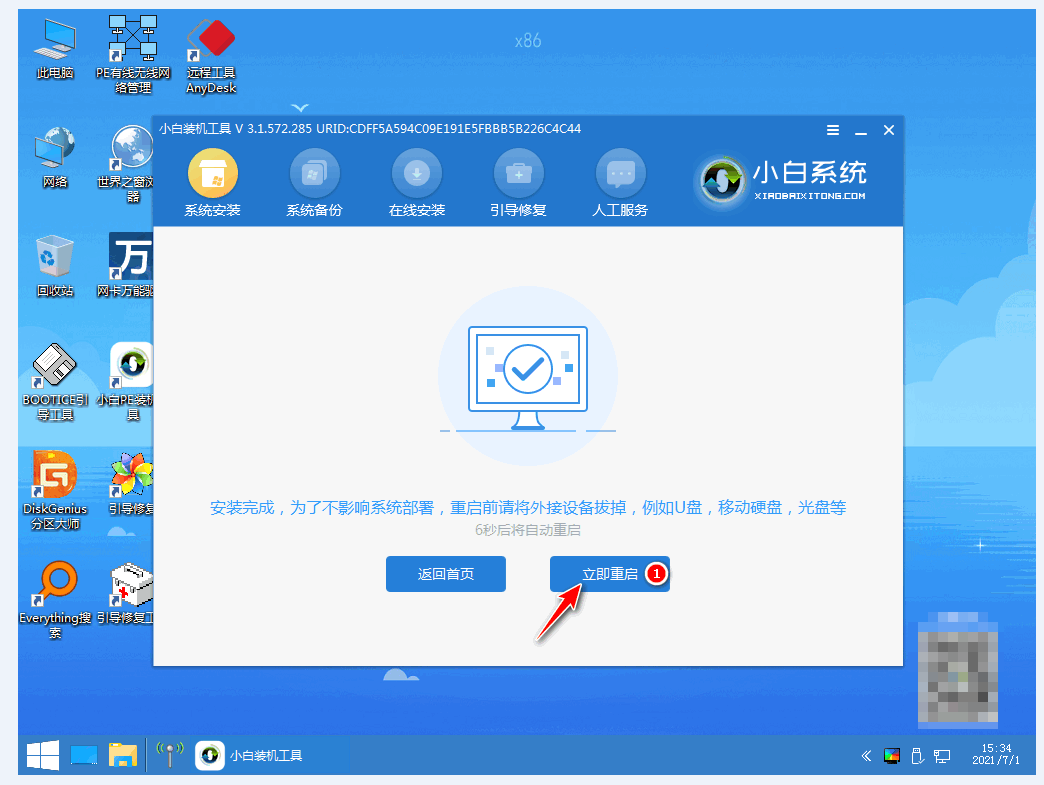
7、重启后最近进入系统桌面则表示此次系统重装完成。
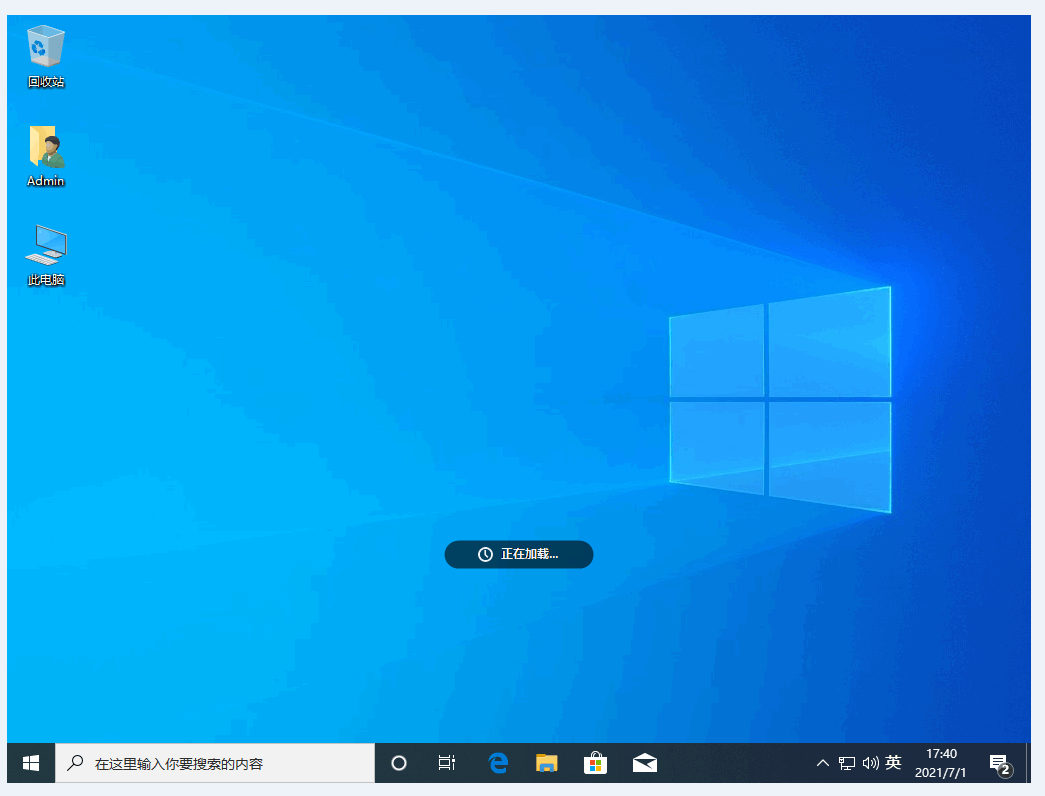
总结:以上就是小白一键重装系统软件重装win10系统的步骤演示,有需要的朋友可以参考此步骤进行系统重装。
 有用
26
有用
26


 小白系统
小白系统


 1000
1000 1000
1000 1000
1000 1000
1000 1000
1000 1000
1000 1000
1000 1000
1000 1000
1000 1000
1000猜您喜欢
- win10安装教程分享2022/11/27
- Win10如何自动重装系统2024/03/15
- win10电脑一开机就自动下载一堆软件怎..2022/02/11
- 电脑自己装Win10系统的详细安装步骤..2023/11/29
- win10装完系统屏幕分辨率低无法调整怎..2021/03/10
- win10电脑假死只有鼠标能动解决方法..2020/08/30
相关推荐
- 电脑右下角闪烁游戏广告如何关闭..2021/08/27
- win10家庭版密钥获取方法2023/10/29
- win10电脑黑屏如何恢复数据2022/07/23
- 网卡驱动怎么安装,小编教你电脑网卡驱..2017/12/20
- win10激活密钥2023/01/03
- 电脑装机的步骤教程详细解答..2021/07/19














 关注微信公众号
关注微信公众号



